发布时间:2024-11-24 15:32:43
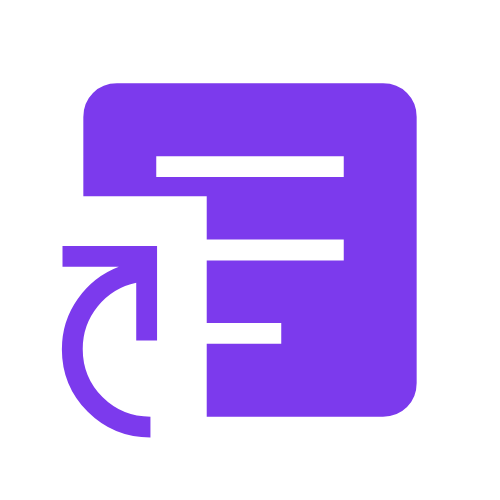 Blog标题:Python实现鼠标实时位置输出的技巧分享
73
Blog标题:Python实现鼠标实时位置输出的技巧分享
73
本内容由, 集智官方收集发布,仅供参考学习,不代表集智官方赞同其观点或证实其内容的真实性,请勿用于商业用途。
在现代软件开发中,用户体验是核心。鼠标位置的实时监控是提升用户体验的关键一环。本文将介绍如何使用Python实现这一功能,通过捕获和显示鼠标动作,优化用户界面交互。掌握这些技巧,可以让应用程序更加流畅,满足用户的需求。
其中,鼠标位置的实时监控是一个常见的需求。
本文将分享一些实用的技巧和代码示例,帮助开发者使用Python实现对鼠标位置的实时监控和输出,从而提升应用程序的性能和用户体验。
在许多应用场景中,实时监控鼠标位置可以显著提升用户体验。
例如:
- #游戏开发#:实时获取鼠标位置以实现精确的点击检测和响应。
- #图形用户界面(GUI)应用#:用于拖拽操作、窗口调整等。
- #数据可视化工具#:实时显示鼠标所在位置的数据信息。
Python提供了多种库来处理鼠标事件,其中最常用的是pynput和tkinter。
本文将重点介绍如何使用这两个库来实现鼠标位置的实时监控。
pynput 库。
pynput 是一个强大的库,可以用来监听和控制键盘和鼠标。
首先,我们需要安装这个库:
pip install pynput
from pynput import mouse
def on_move(x, y):
print(f'Mouse moved to ({x}, {y})')
# 创建一个监听器对象
with mouse.Listener(on_move=on_move) as listener:
listener.join()
on_move,当鼠标移动时,该函数会被调用并打印出当前鼠标的位置。通过 mouse.Listener 创建监听器对象,并启动监听器。
tkinter 库。
tkinter 是Python的标准GUI库,它也可以用于捕获鼠标事件。
以下是一个简单的示例:
import tkinter as tk
def motion(event):
print(f'Mouse position: ({event.x}, {event.y})')
root = tk.Tk()
root.title("Mouse Position Tracker")
root.geometry("400x300")
# 绑定鼠标移动事件
root.bind('', motion)
root.mainloop()
每当鼠标移动时,motion 函数都会被调用并打印出当前鼠标的位置。
为了确保我们的鼠标位置监控功能不会对系统性能造成影响,我们可以采取以下几种优化措施:
频繁地更新鼠标位置可能会对系统性能产生影响。
我们可以设置一个时间间隔,每隔一段时间才更新一次鼠标位置。
例如:
import time
from pynput import mouse
last_time = time.time()
update_interval = 0.1 # 更新间隔为0.1秒
def on_move(x, y):
global last_time
current_time = time.time()
if current_time - last_time > update_interval:
print(f'Mouse moved to ({x}, {y})')
last_time = current_time
with mouse.Listener(on_move=on_move) as listener:
listener.join()
为了避免阻塞主线程,可以使用异步编程技术。
例如,使用 asyncio 库:
import asyncio
from pynput import mouse
async def monitor_mouse():
def on_move(x, y):
print(f'Mouse moved to ({x}, {y})')
with mouse.Listener(on_move=on_move) as listener:
while True:
await asyncio.sleep(0.1) # 异步等待,避免阻塞
asyncio.run(monitor_mouse())
对于更复杂的应用,可以考虑使用多线程来处理鼠标事件,以避免阻塞主线程:
import threading
from pynput import mouse
def on_move(x, y):
print(f'Mouse moved to ({x}, {y})')
def start_listener():
with mouse.Listener(on_move=on_move) as listener:
listener.join()
# 启动监听器线程
listener_thread = threading.Thread(target=start_listener)
listener_thread.start()
在游戏开发中,实时监控鼠标位置可以帮助实现精确的点击检测和响应。
例如,在一个射击游戏中,可以通过以下方式实现:
import pygame
from pynput import mouse
# 初始化Pygame
pygame.init()
screen = pygame.display.set_mode((800, 600))
pygame.display.set_caption("Mouse Position Game")
running = True
while running:
for event in pygame.event.get():
if event.type == pygame.QUIT:
running = False
pygame.display.flip()
pygame.quit()
在数据可视化工具中,实时显示鼠标所在位置的数据信息可以极大地提升用户体验。
例如,使用Matplotlib结合pynput可以实现这一功能:
import matplotlib.pyplot as plt
from pynput import mouse
fig, ax = plt.subplots()
ax.plot([0, 1], [0, 1]) # 简单的线图示例
plt.ion() # 开启交互模式
def on_move(x, y):
ax.set_title(f'Mouse position: ({x}, {y})')
plt.draw() # 更新绘图
with mouse.Listener(on_move=on_move) as listener:
plt.show() # 显示图表并进入事件循环
listener.join()
通过本文的介绍,我们了解了如何使用Python实现鼠标位置的实时监控和输出。
无论是通过pynput还是tkinter库,都可以方便地实现这一功能。
同时,我们还介绍了一些优化用户体验的技巧,如限制刷新频率、异步处理和多线程处理。
最后,通过几个实际案例展示了这些技术在游戏开发和数据可视化中的应用。
希望这些内容能够帮助你在实际项目中更好地利用鼠标事件,提升用户体验。
分享,翻译,和编写优质的技术博客专栏,提供优质的内容服务